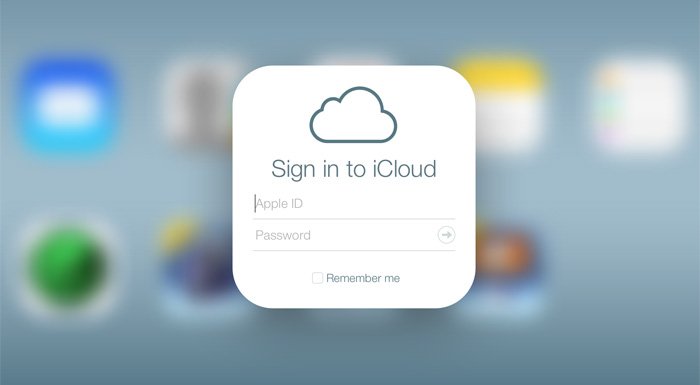iCloud ‘unuz, telefonunuzda depolama alanı hala kullanılabilecek kadar boş olmasına rağmen dolu olduğunu mu bildiriyor? iCloud kullanıcıları, telefonlarında yeterli iCloud saklama alanı olmadığı için bu iPhone yedeklenmiyor sorunuyla karşılaşmaları çok yaygındır. Bu sorun ile karşılaşıyorsanız, gösterdiğimiz işlemleri uygulamanız size yardımcı olabilir. Bu soruna çözüm arıyorsanız sizin için yazdığımız yazımı okumaya devam edin.
Birçok Apple telefonuna sahip kullanıcıların başına gelen iCloud dolu uyarısı sonucu kapsamında kullanıcılar iCloud saklama alanını boşaltma ya da iPhone saklama uyarısını gizlemek gibi soruları Google üzerinden aratmaktadır. Aşağıda ki çözümleri okuyarak iCloud dolu uyarısından sonsuza dek kurtulabilirsiniz.
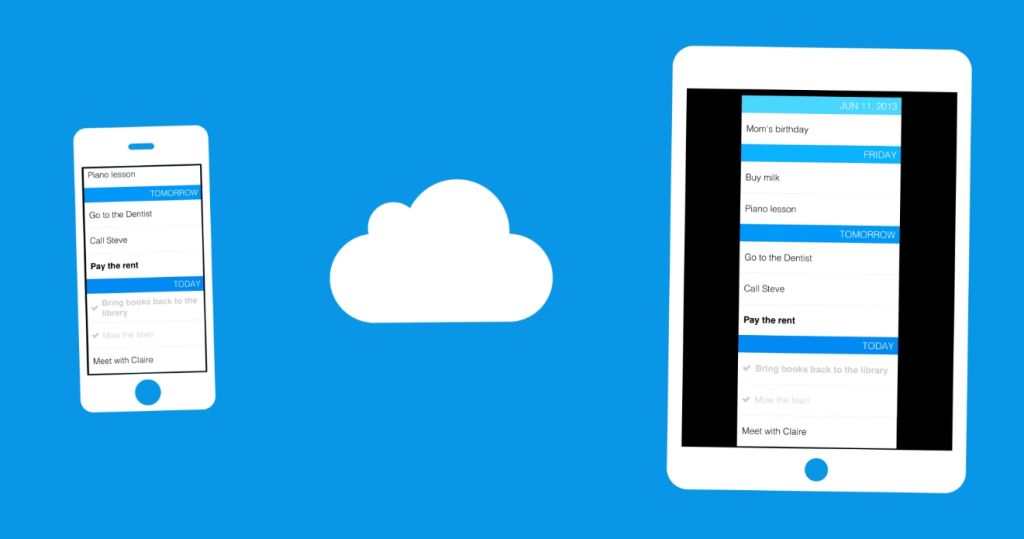
iCloud Saklama Alanını Boşaltma Yöntemleri Nelerdir?
- Birinci Yöntem: iPhone telefonunuzda otomatik yedekleme işlemini etkin hale getirdiyseniz, iCloud depolama alanı dolu uyarısını tarafınıza gelmesi çok normaldir. Bu, özellikle yedekleme boyutunun mevcut iCloud alanından daha fazla ve daha büyük olduğunda gelmektedir. Bu sorunu çözmek için şu adımları izleyiniz.
iOS 10,3 ve üstü işletim sistemine sahip telefonlarda:
- Ayarlar menüsüne giriş yaptıktan hemen sonra iCloud ’a dokunun.
- iOS 11 için “Depolamayı Yönet” butonuna bastıktan hemen sonra Yedeklemeler ’e basınız. iOS 10,3 için ise, iCloud Depolama Alanı ’nı ve hemen ardından Depolama Yönet’i tıklayınız.
- “Yedeklenecek Verileri Seçin” kısmına gelerek sizin için daha az önemli uygulamaları kapatın ya da siliniz.
iOS 10,2 ve altı işletim sistemine sahip telefonlarda:
- Ayarlar bölümüne geldikten sonra iCloud dokunun. Depolama > Depolamayı Yönet ’e ilerleyin.
- Cihazınızın adını göreceksiniz bu yüzden o ada tıklamanız gerekiyor.
- Yedekleme Seçenekleri altında yedeklemek istemediğiniz herhangi bir uygulama veya uygulamaları kapatın. Kapat ve Sil seçeneğini gördükten sonra bu seçeneği seçiniz.
- İkinci Yöntem: iCloud fotoğraf kitaplığı kullanıcılar tarafından etkinleştirilmişse, iCloud depolamanın dolu olmadığı halde bu etkinleştirme yüzünden dolu gibi gözükmesine neden olabilir. Silinen herhangi fotoğraf veya fotoğraflar 30 gün boyunca iCloud hesabınızda saklanmış vaziyette durmaktadır. İOS aygıtınızı kullanarak iCloud fotoğraf kitaplığını pasif hale getirmek için aşağıda sıralanmış adımları takip ediniz.
iOS 10,3 ve üstü işletim sistemine sahip telefonlarda:
- Ayarlar > iCloud ’a girin ve hemen sonrasında iCloud Depolama Alanı ’na giriş yapınız.
- Depolamayı Yönet ’e bölümüne tıklayın ve iCloud Fotoğraf Arşivi ’ne basınız. Devre Dışı Bırak ve Sil yazan yere dokunun.
iOS 10,2 ve altı işletim sistemine sahip telefonlarda:
- Ayarlar > iCloud ’a girin hemen sonrasında ise Depolama ’ya tıklayın.
- Depolamayı Yönet’e ve hemen sonrasında iCloud Fotoğraf Kitaplığı ’na girin. Devre Dışı Bırak ve Sil yazan yeri seçiniz.
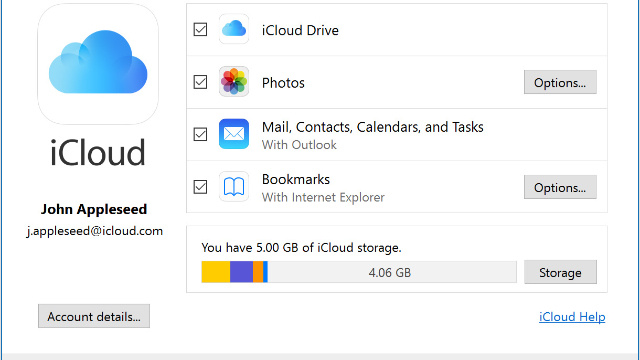
- Üçüncü Yöntem: iCloud ’unuz gerçekten doluysa, yedeklemede gözüken bütün verileri kolayca silebilirsin. Aşağıdaki adımları izlerseniz bunu kolaylıkla yapabilirsiniz.
- iOS aygıtınız üzerinden Ayarlar uygulamasını açın.
- Apple Kimliğinizi açınız.
- iCloud ’a dokunun hemen sonrasında ise Depolamayı Yönet ’e tıklayın.
- Yedekle ’ye tıklayın ve hemen ardından yedeklemesini silmek istediğiniz cihazı seçin veya tıklayın.
- Yedeği Sil ’e basın. Ardından Kapat ve Sil yazan yere tıklayınız.